経理業務でエクセルを使用しているときに、Vlookup関数を使う人はたくさんいると思います。
ただ、Vlookup関数には欠点があります。それは1対1の検索でしか威力を発揮できないことです。
そんな時に効果的なのがCONCAT関数です。以前はCONCATENATE関数と呼ばれていましたが、内容は同じです。
文字列を結合させる数式ですね。
結合させることで固有の検索キーを作ることが出来ます。
例えば、「田中」さんはたくさんいると思いますが、「田中太郎30歳東京在住大阪出身A型」さんは被る可能性がかなり低くなると思います。
こうして結合してしまえば、Vlookup関数にも使用できる文字列を作ることが出来ますね。
筆者は経理歴10年を超えていますが、エクセルのCONCAT関数は頻繁に使用します。
説明の具体例も経理実務を想定して記載していますので、ぜひ参考にしてください。
CONCAT関数の構成
CONCAT関数(CONCATENATE関数)は次のような構成になっています。
テキストのところは、直接文字列を入力してもいいですし、セルを指定することも出来ます。
CONCAT関数の具体例
CONCAT関数の具体的な使用例としては、電話番号をつなげる時とかに役立ちます。
得意先の一覧表で電話番号が区切られていることありますよね。例えばそれを結合させてみましょう。
比較するために3種類の数式を組んでみました。
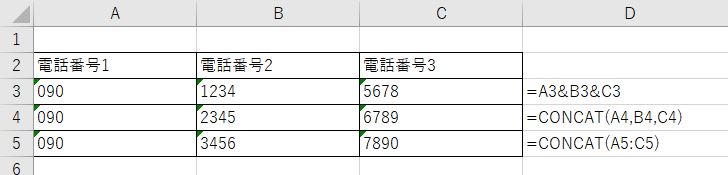
3種類の数式を組んでみましたが、すべて同じ結果を出すことが出来ます。
この程度ならどの数式を使用してもほぼ同じですね。

次に番号の間にハイフンを入れてみましょう。
下記のように文字列を数式に入れてしまいます。
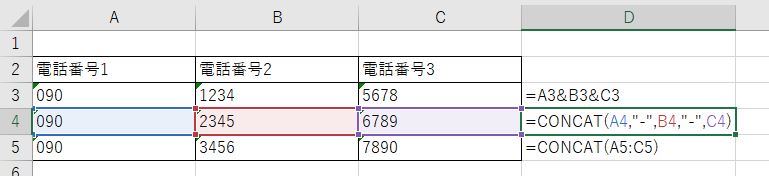
結果はこのようになります。
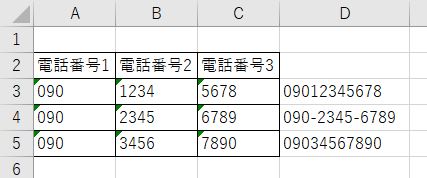
このように結合させる文字列が増えてくると、CONCAT関数を使う方が効率的になります。
以上がCONCAT関数(CONCATENATE関数)の基本的な使い方ですが、経理業務で使用する場合はVlookup関数のサポートな役目として活躍します。
冒頭でも記載しましたが、Vlookup関数は1対1の情報しか持ってこれません。
Vlookup関数についてはこちらです。
例えば、下記のデータのように「田中」さんの金額を持ってきたいときに、「田中」さんが複数人いると一番上にいる「田中」さんの金額が抽出されます。
G3セルを確認すると、30万円となっていますので、東京の田中さんの金額が抽出されているのが分かります。
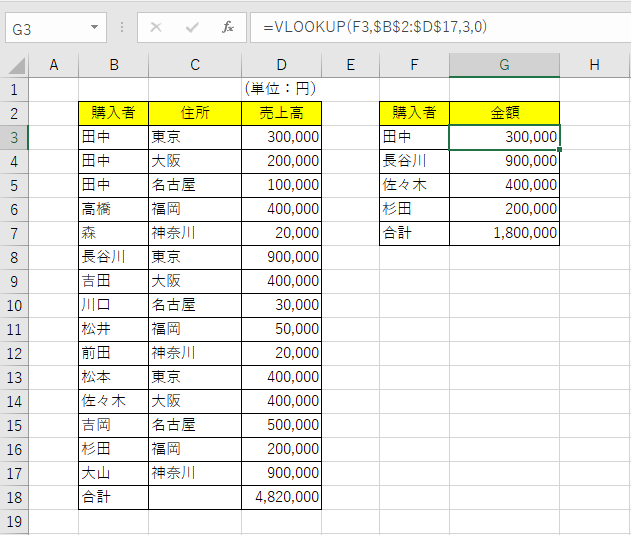
この時に名古屋の「田中」さんの金額を取りたいときにCONCAT関数(CONCATENATE関数)で固有の検索値を作ります。
つまりVLOOKUP関数で1対1の情報をとれるように、データを加工していきます。
下記のように、D列にCONCAT関数(CONCATENATE関数)を追加し、購入者と住所を結合させた文字列を検索値として使用します。
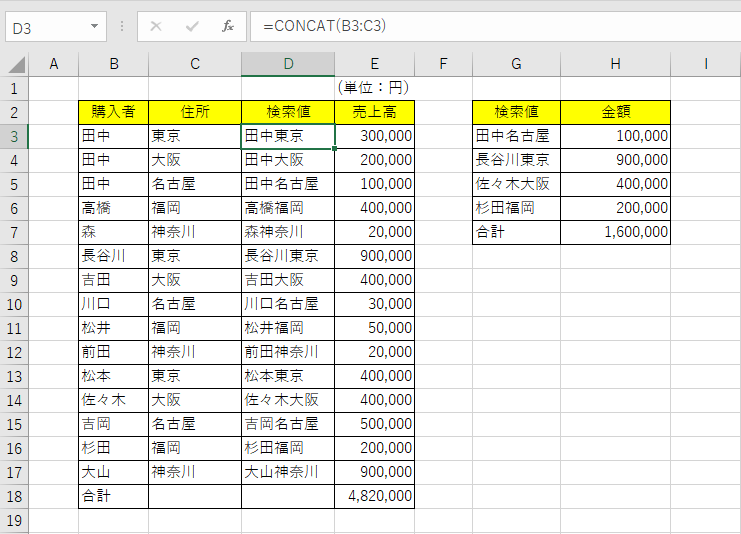
さらに、Vlookup関数(H列)の検索値も購入者と住所を結合させたもの(G列)に変更し、範囲もD列とE列になるように変更します。
このように数式を組みなおすと、下記のように名古屋の「田中」さんの金額を抽出することが出来ます。
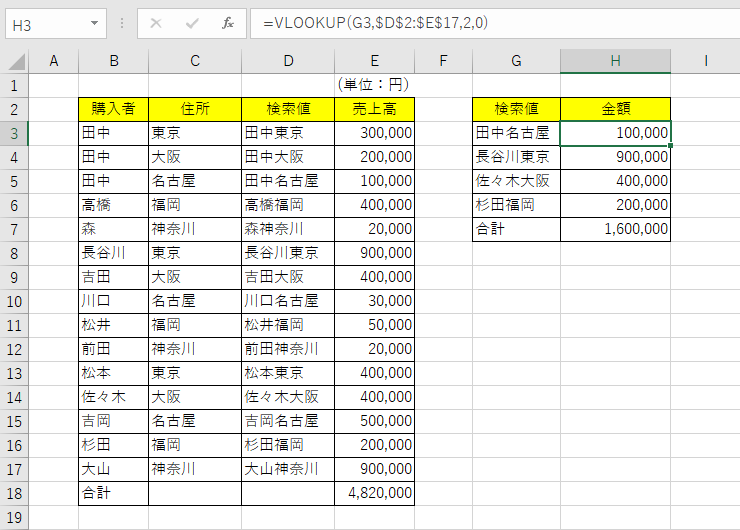
CONCAT関数は上記のように、検索用の文字列を作成する際に威力を発揮します。
まとめ
経理でCONCAT関数(CONCATENATE関数)を使う場合は、多くの場合Vlookup関数とセットで使用します。
今回の記事で紹介したようなパターンや、固定資産を補助番号で管理している場合などに有効です。
会計システムから出力したデータをそのまま使用できないとしても、CONCAT関数 (CONCATENATE関数)を使えば集計に使えることもありますので、皆さんも今の業務フローを見直してみてはいかがでしょうか?
エクセルをきっちり学びたい方はこちらの本もご覧ください。


